요즘 스마트폰 사용자들 사이에서 배경화면을 꾸미는 재미가 점점 더 커지고 있는데요. 특히 움직이는 GIF 이미지를 배경으로 설정하면 한층 더 생동감 넘치는 화면을 만들 수 있어요. 갤럭시 폰에서도 간단한 방법으로 움직이는 배경화면을 적용하는 것이 가능하답니다. 이번 글에서는 갤럭시 스마트폰에서 GIF 배경화면을 설정하는 방법을 쉽게 알려드릴게요. 아래 글에서 자세하게 알아봅시다!
갤럭시 배경화면으로 움직이는 GIF 설정하는 방법
1. 움직이는 GIF 배경화면 만드는 방법
이 방법은 갤럭시 ‘갤러리’ 앱의 기본 기능을 활용하는 것으로, 별도의 앱 설치가 필요 없습니다.
- GIF 파일 준비:
- 배경화면으로 설정하고 싶은 GIF 파일을 갤러리에 저장하세요. (인터넷에서 다운로드하거나 직접 만들 수도 있습니다.)
- 꿀팁: GIF 파일의 용량이 너무 크거나, 길이가 너무 길면 설정이 불가능하거나 재생이 원활하지 않을 수 있습니다. 10MB 미만의 짧고 용량이 작은 GIF를 사용하는 것이 좋습니다.
- 갤러리 앱에서 GIF 선택:
- ‘갤러리’ 앱을 열고, 저장된 GIF 파일을 찾아서 탭 합니다.
- GIF 파일 ‘동영상’으로 만들기:
- GIF 파일이 열리면 화면 하단에 있는 연필 모양의 ‘편집’ 아이콘을 탭 합니다.
- ‘편집’ 메뉴에 들어가면 GIF 파일을 동영상으로 변환하는 옵션이 있습니다. 해당 옵션을 선택하여 GIF를 동영상 파일로 저장합니다.
- 동영상 배경화면으로 설정:
- 변환된 동영상 파일을 갤러리에서 다시 엽니다.
- 동영상 화면 우측 하단의 점 세 개(⋮) 아이콘을 탭 합니다.
- 메뉴 목록에서 **’배경화면으로 설정’**을 선택합니다.
- ‘잠금화면’ 또는 ‘잠금화면 및 홈화면’ 중 원하는 것을 선택합니다.
- 마지막으로 ‘설정’을 누르면 움직이는 배경화면 설정이 완료됩니다.
2. GIF 배경화면 관련 추가 꿀팁
- ‘동영상’ 길이는 짧게: 갤러리 앱으로 동영상을 배경화면으로 설정할 때, 최대 15초까지만 가능합니다. 이보다 긴 동영상은 자동으로 잘리거나 설정이 불가능할 수 있습니다.
- 갤러리 기능 활용:
- 갤러리 앱의 편집 기능으로 GIF를 동영상으로 변환할 때, 원하는 구간만 잘라서 사용할 수도 있습니다.
- GIF를 갤러리 앱에서 바로 ‘만들기’ > ‘GIF’ 메뉴로 들어가 촬영하거나 편집하여 만들 수도 있습니다.
- 배터리 소모: 움직이는 동영상 배경화면은 일반 정지 이미지 배경화면보다 배터리 소모가 더 많을 수 있습니다. 배터리 사용 시간이 중요할 때는 다시 정지 이미지로 바꾸는 것을 고려해 보세요.
- 잠금화면만 설정: 동영상 배경화면은 홈 화면보다는 잠금화면에 설정하는 것을 추천합니다. 홈 화면에서는 앱 아이콘 때문에 영상이 제대로 보이지 않고, 배터리 소모가 더 클 수 있기 때문입니다.
갤럭시 폰에서 움직이는 배경화면, 어떻게 시작할까?
GIF 파일 준비하기와 최적화 방법
움직이는 배경화면을 만들기 위해서는 먼저 적절한 GIF 파일이 필요해요. 인터넷에서 다양한 무료 GIF 이미지를 찾거나 직접 만든 GIF를 사용하는 것도 좋은 방법입니다. 하지만 GIF 파일 크기가 너무 크면 스마트폰의 성능에 영향을 줄 수 있기 때문에, 적당한 크기와 용량으로 최적화하는 것이 중요합니다. 이미지 편집 프로그램이나 온라인 도구를 활용해서 불필요한 프레임을 제거하거나 해상도를 낮추는 것도 추천드려요. 이렇게 하면 배경화면이 부드럽게 움직이면서도 휴대폰의 배터리 소모나 저장공간 차지 문제를 최소화할 수 있어요.
내 갤럭시 폰에서 기본 제공 기능 활용하기
갤럭시 스마트폰은 일부 모델에서 움직이는 배경화면 또는 라이브 월페이퍼 기능을 기본 제공하고 있는데요, 이 기능을 통해 손쉽게 GIF를 배경으로 설정할 수 있어요. 먼저 ‘설정’ 메뉴에 들어가서 ‘배경화면’ 또는 ‘라이브 월페이퍼’를 선택하세요. 여기서 ‘동영상’, ‘라이브’, 혹은 ‘움직이는 배경’ 옵션이 있다면 선택하고, 원하는 GIF 파일이나 동영상을 찾아 적용하면 끝! 만약 이 기능이 없다면, 이후 설명하는 서드파티 앱을 활용하는 방법도 고려해보세요.
서드파티 앱으로 더 자유롭게 꾸미기
기본 기능만으로는 원하는 GIF를 적용하기 어려운 경우에는 별도의 앱을 사용하면 좋아요. 대표적인 앱으로는 ‘VideoWall’, ‘GIF Live Wallpaper’, ‘Awesome Live Wallpapers’ 등이 있는데, 이 앱들은 사용자에게 다양한 움직이는 배경화면 옵션과 커스터마이징 기능을 제공하니까요. 설치 후에는 간단히 GIF 파일을 선택하고 원하는 위치와 크기로 조절해서 배경화면으로 지정할 수 있습니다. 다만, 일부 앱은 광고가 포함되어 있거나 유료 버전이 있을 수 있으니 사용 전에 리뷰를 꼼꼼히 읽어보는 게 좋아요.
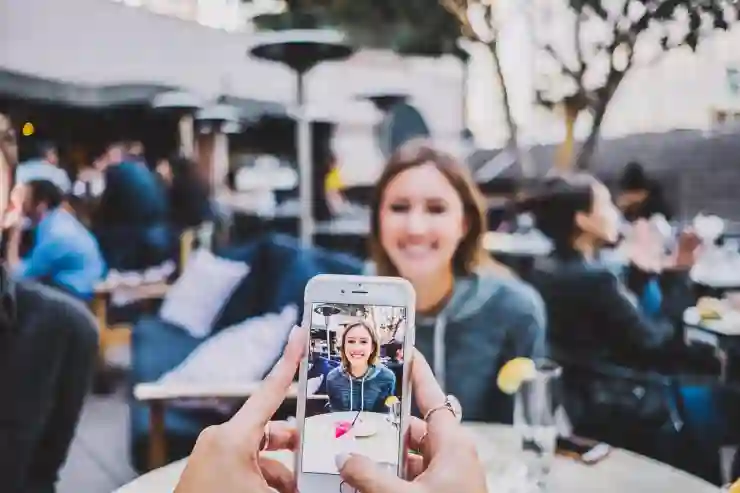
핸드 폰 갤럭시 배경화면 설정 움직이는 GIF
GIF 애니메이션이 원활하게 보여지도록 하는 팁
적당한 해상도와 프레임 수 유지하기
GIF 이미지를 움직이는 배경으로 사용할 때 가장 중요한 것은 자연스럽고 부드러운 애니메이션입니다. 이를 위해서는 해상도와 프레임 수를 적절하게 조절하는 것이 핵심이에요. 너무 높은 해상도나 많은 프레임은 스마트폰의 처리 속도를 느리게 하고, 버벅거림이나 끊김 현상이 생길 수 있으니까 꼭 필요한 범위 내에서 조정하세요. 일반적으로 720p 이하 해상도에 15~30프레임 정도가 적당하며, 이 범위 내에서 최적화를 시도하는 것이 좋아요.
배경화면의 색감과 화면 밝기 맞추기
움직이는 GIF가 너무 화려하거나 눈부시면 보기 힘들 수도 있어요. 그래서 배경화면이 지나치게 눈을 피로하게 하지 않도록 색감과 밝기를 조정하는 것도 중요합니다. 특히 어두운 테마 모드에서는 좀 더 차분한 색상의 GIF를 선택하는 게 좋고, 밝은 모드에서는 선명하고 생동감 넘치는 이미지를 고르는 게 효과적이에요. 또한, 화면 전체 밝기를 적절히 조절해서 깔끔하게 보이고 눈에 부담되지 않도록 신경 써주세요.
배터리 소모 최소화를 위한 팁
움직이는 배경화면은 일반 정적인 화면보다 더 많은 전력을 소모하기 때문에 주의해야 합니다. 가능하면 저전력 모드를 활성화하거나, 밤이나 오래 사용할 때만 활성화하는 것도 좋은 전략이에요. 또한, 애니메이션 효과를 간소하게 하거나 프레임 속도를 낮춰서 배터리 소모를 줄일 수도 있습니다. 일부 서드파티 앱에서는 배터리 절약 모드를 지원하므로 활용해보시는 것도 추천드립니다.
실제 적용 후 체크포인트 및 유의사항
배경화면 변경 후 반응 살펴보기
GIF 기반의 움직이는 배경화를 설정했으면 바로 몇 가지 테스트를 해보세요. 화면 전환 시 버벅임이 없는지, 애니메이션이 자연스럽게 재생되는지 확인하는 게 중요합니다. 만약 문제가 있다면 앞서 언급했던 최적화 방법이나 설정 변경을 고려해보세요.
개인정보 보호와 안정성 체크하기
인터넷에서 다운로드한 GIF나 서드파티 앱을 사용할 때는 출처와 평판을 반드시 확인하세요. 악성코드나 개인정보 유출 위험이 있는 파일이나 앱은 피하는 게 좋으며, 공식 스토어나 신뢰받는 개발자의 제품인지 꼼꼼히 따져봐야 안전하게 사용할 수 있습니다.
업데이트 및 호환성 문제 해결법
사용 중인 갤럭시 폰의 OS 버전과 호환성 문제로 인해 일부 기능이 제대로 작동하지 않을 수도 있어요. 최신 업데이트가 있다면 반드시 적용하시고, 문제가 계속된다면 고객센터 또는 커뮤니티 포럼 등을 참고하여 해결책을 찾는 것도 좋은 방법입니다.
다양한 분위기를 연출하는 아이디어들
테마별로 다른 GIF 선택하기
계절별 또는 감정에 맞게 다양한 GIF 이미지를 준비해서 상황에 따라 바꿔주는 재미도 쏠쏠해요. 예를 들어 여름철에는 바닷가 풍경이나 파란 하늘 GIF, 겨울에는 눈 내리는 모습 등으로 꾸미는 걸 추천드립니다.
테마에 맞춘 컬러 팔레트 활용하기
색감 통일성을 유지하면서 분위기를 한층 더 살리고 싶다면 컬러 팔레트에 맞춰 제작된 GIF를 사용하는 것도 좋아요. 이렇게 하면 전체적인 UI 디자인과 조화를 이루면서 세련된 느낌을 줄 수 있답니다.
애니메이션 효과와 조합하기
움직이는 배경뿐만 아니라 아이콘이나 위젯에도 애니메이션 효과를 넣어 일관된 분위기를 만들어보세요. 예를 들어 흐르는 물결처럼 보이는 바탕 위에 물방울 애니메이션 아이콘을 놓으면 마치 자연 속 같은 느낌을 연출할 수 있어요.
갤럭시 폰에서 움직이는 배경화면, 어떻게 시작할까?
GIF 파일 준비하기와 최적화 방법
움직이는 배경화면을 만들기 위해서는 먼저 적절한 GIF 파일이 필요해요. 인터넷에서 다양한 무료 GIF 이미지를 찾거나 직접 만든 GIF를 사용하는 것도 좋은 방법입니다. 하지만 GIF 파일 크기가 너무 크면 스마트폰의 성능에 영향을 줄 수 있기 때문에, 적당한 크기와 용량으로 최적화하는 것이 중요해요. 이미지 편집 프로그램이나 온라인 도구를 활용해서 불필요한 프레임을 제거하거나 해상도를 낮추는 것도 추천드려요. 이렇게 하면 배경화면이 부드럽게 움직이면서도 휴대폰의 배터리 소모나 저장공간 차지 문제를 최소화할 수 있어요.
내 갤럭시 폰에서 기본 제공 기능 활용하기
갤럭시 스마트폰은 일부 모델에서 움직이는 배경화면 또는 라이브 월페이퍼 기능을 기본 제공하고 있는데요, 이 기능을 통해 손쉽게 GIF를 배경으로 설정할 수 있어요. 먼저 ‘설정’ 메뉴에 들어가서 ‘배경화면’ 또는 ‘라이브 월페이퍼’를 선택하세요. 여기서 ‘동영상’, ‘라이브’, 혹은 ‘움직이는 배경’ 옵션이 있다면 선택하고, 원하는 GIF 파일이나 동영상을 찾아 적용하면 끝! 만약 이 기능이 없다면, 이후 설명하는 서드파티 앱을 활용하는 방법도 고려해보세요.
서드파티 앱으로 더 자유롭게 꾸미기
기본 기능만으로는 원하는 GIF를 적용하기 어려운 경우에는 별도의 앱을 사용하면 좋아요. 대표적인 앱으로는 ‘VideoWall’, ‘GIF Live Wallpaper’, ‘Awesome Live Wallpapers’ 등이 있는데, 이 앱들은 사용자에게 다양한 움직이는 배경화면 옵션과 커스터마이징 기능을 제공하니까요. 설치 후에는 간단히 GIF 파일을 선택하고 원하는 위치와 크기로 조절해서 배경화면으로 지정할 수 있어요. 다만, 일부 앱은 광고가 포함되어 있거나 유료 버전이 있을 수 있으니 사용 전에 리뷰를 꼼꼼히 읽어보는 게 좋아요.
GIF 애니메이션이 원활하게 보여지도록 하는 팁
적당한 해상도와 프레임 수 유지하기
GIF 이미지를 움직이는 배경으로 사용할 때 가장 중요한 것은 자연스럽고 부드러운 애니메이션입니다. 이를 위해서는 해상도와 프레임 수를 적절하게 조절하는 것이 핵심이에요. 너무 높은 해상도나 많은 프레임은 스마트폰의 처리 속도를 느리게 하고, 버벅거림이나 끊김 현상이 생길 수 있으니까 꼭 필요한 범위 내에서 조정하세요. 일반적으로 720p 이하 해상도에 15~30프레임 정도가 적당하며, 이 범위 내에서 최적화를 시도하는 것이 좋아요.
배경화면의 색감과 화면 밝기 맞추기
움직이는 GIF가 너무 화려하거나 눈부시면 보기 힘들 수도 있어요. 그래서 배경화면이 지나치게 눈을 피로하게 하지 않도록 색감과 밝기를 조정하는 것도 중요합니다. 특히 어두운 테마 모드에서는 좀 더 차분한 색상의 GIF를 선택하는 게 좋고, 밝은 모드에서는 선명하고 생동감 넘치는 이미지를 고르는 게 효과적이에요. 또한, 화면 전체 밝기를 적절히 조절해서 깔끔하게 보이고 눈에 부담되지 않도록 신경 써주세요.
배터리 소모 최소화를 위한 팁
움직이는 배경화면은 일반 정적인 화면보다 더 많은 전력을 소모하기 때문에 주의해야 합니다. 가능하면 저전력 모드를 활성화하거나, 밤이나 오래 사용할 때만 활성화하는 것도 좋은 전략이에요. 또한, 애니메이션 효과를 간소하게 하거나 프레임 속도를 낮춰서 배터리 소모를 줄일 수도 있어요. 일부 서드파티 앱에서는 배터리 절약 모드를 지원하므로 활용해보시는 것도 추천드립니다.
실제 적용 후 체크포인트 및 유의사항
배경화면 변경 후 반응 살펴보기
GIF 기반의 움직이는 배경화를 설정했으면 바로 몇 가지 테스트를 해보세요. 화면 전환 시 버벅임이 없는지, 애니메이션이 자연스럽게 재생되는지 확인하는 게 중요합니다. 만약 문제가 있다면 앞서 언급했던 최적화 방법이나 설정 변경을 고려해보세요.
개인정보 보호와 안정성 체크하기
인터넷에서 다운로드한 GIF나 서드파티 앱을 사용할 때는 출처와 평판을 반드시 확인하세요. 악성코드나 개인정보 유출 위험이 있는 파일이나 앱은 피하는 게 좋으며, 공식 스토어나 신뢰받는 개발자의 제품인지 꼼꼼히 따져봐야 안전하게 사용할 수 있어요.
업데이트 및 호환성 문제 해결법
사용 중인 갤럭시 폰의 OS 버전과 호환성 문제로 인해 일부 기능이 제대로 작동하지 않을 수도 있어요. 최신 업데이트가 있다면 반드시 적용하시고, 문제가 계속된다면 고객센터 또는 커뮤니티 포럼 등을 참고하여 해결책을 찾는 것도 좋은 방법입니다.
다양한 분위기를 연출하는 아이디어들
테마별로 다른 GIF 선택하기
계절별 또는 감정에 맞게 다양한 GIF 이미지를 준비해서 상황에 따라 바꿔주는 재미도 쏠쏠해요. 예를 들어 여름철에는 바닷가 풍경이나 파란 하늘 GIF, 겨울에는 눈 내리는 모습 등으로 꾸미는 걸 추천드립니다.
테마에 맞춘 컬러 팔레트 활용하기
색감 통일성을 유지하면서 분위기를 한층 더 살리고 싶다면 컬러 팔레트에 맞춰 제작된 GIF를 사용하는 것도 좋아요. 이렇게 하면 전체적인 UI 디자인과 조화를 이루면서 세련된 느낌을 줄 수 있답니다.
애니메이션 효과와 조합하기
움직이는 배경뿐만 아니라 아이콘이나 위젯에도 애니메이션 효과를 넣어 일관된 분위기를 만들어보세요. 예를 들어 흐르는 물결처럼 보이는 바탕 위에 물방울 애니메이션 아이콘을 놓으면 마치 자연 속 같은 느낌을 연출할 수 있어요.
<결론> 요약 및 마무리
움직이는 배경화면은 갤럭시 폰의 개성을 높이고 분위기를 바꾸는 좋은 방법입니다. 적절한 GIF 파일 준비와 최적화를 통해 부드럽고 자연스러운 애니메이션을 구현하고, 기본 기능 또는 서드파티 앱을 활용하여 쉽고 빠르게 적용할 수 있어요. 다만 배터리 소모와 성능 저하 등을 고려하며 적절히 관리하는 것이 중요합니다.
<유용할 추가 정보들>
- 1. 최신 OS 업데이트 여부 확인 후 설치하세요.
- 2. 공식 스토어나 신뢰할 만한 출처에서 다운로드 받으세요.
- 3. 백업 후 변경 사항 테스트로 안전하게 사용하세요.
- 4. 다양한 테마별 GIF 컬렉션으로 분위기 전환 연습하기
- 5. 주기적으로 최적화를 통해 성능 유지하세요.
<정리된 핵심 내용>
갤럭시 폰에서 움직이는 배경화면을 적용하려면 우선 적합한 GIF 파일을 준비하고 최적화해야 합니다. 기본 제공 기능 또는 서드파티 앱 활용법으로 쉽게 설정 가능하며, 애니메이션의 부드러움을 위해 해상도와 프레임 수 조정을 신경 써야 합니다. 또한 배터리 사용량과 안정성을 고려하며 환경설정을 하는 것이 중요합니다. 마지막으로 창의적인 아이디어로 다양한 분위기를 연출하며 스마트폰 사용 경험을 풍부하게 만들어보세요.
.
